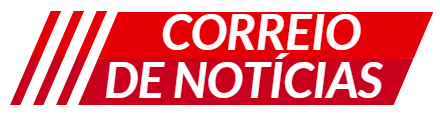Quando você está digitando um texto técnico, seja em engenharia, matemática ou qualquer área relacionada, o símbolo de diâmetro (Ø) é frequentemente necessário. Este símbolo é utilizado para representar o diâmetro de uma circunferência ou objeto circular em medidas técnicas. No entanto, muitas pessoas têm dificuldade em encontrar o símbolo de diâmetro no teclado, já que ele não está visível como outras teclas. Vamos explorar como inserir o símbolo de diâmetro em diferentes sistemas operacionais e softwares populares.

O que é o símbolo de diâmetro?
O símbolo de diâmetro é representado por um círculo cortado por uma linha reta, similar à letra “O” maiúscula, mas com uma barra diagonal. Ele é amplamente utilizado em desenhos técnicos, especificações de produtos, manuais de instruções e documentos científicos para indicar o diâmetro de componentes circulares.
Como inserir o símbolo de diâmetro no Windows
Usuários do sistema operacional Windows têm várias opções para inserir o símbolo de diâmetro:
Usando o Alt Code
Uma das maneiras mais rápidas e fáceis de inserir o símbolo de diâmetro no Windows é usando o Alt Code. Para isso:
- Certifique-se de que o Num Lock do teclado está ativado.
- Pressione e segure a tecla “Alt”.
- Enquanto segura o “Alt”, digite o número “0216” no teclado numérico.
- Solte a tecla “Alt” e o símbolo de diâmetro (Ø) aparecerá.
Esse método é bastante eficiente e funciona na maioria dos aplicativos do Windows, incluindo Microsoft Word, Excel, e até navegadores de internet.
Inserindo o símbolo de diâmetro no Word
Se você usa o Microsoft Word frequentemente, pode ser mais conveniente utilizar a opção “Inserir Símbolo”:
- Abra o documento no Word.
- Clique na aba “Inserir”.
- Selecione “Símbolo” e, em seguida, “Mais Símbolos”.
- Encontre o símbolo de diâmetro na lista, clique nele e selecione “Inserir”.
Como inserir o símbolo de diâmetro no Mac
Para usuários de Mac, o processo é ligeiramente diferente, mas ainda assim simples:
Usando o teclado
No teclado do Mac, você pode usar uma combinação de teclas para inserir o símbolo de diâmetro:
- Pressione “Shift” + “Option” + “O”.
- O símbolo de diâmetro (Ø) aparecerá no lugar onde o cursor está posicionado.
Essa combinação funciona em praticamente todos os aplicativos, incluindo o Pages, Keynote, e TextEdit.
Inserindo o símbolo de diâmetro no Linux
Se você é usuário de Linux, o processo para inserir o símbolo de diâmetro varia dependendo da distribuição e do ambiente de desktop. Contudo, existe um método universal que funciona na maioria dos sistemas:
Usando o Unicode
- Pressione “Ctrl” + “Shift” + “U” ao mesmo tempo.
- Digite “00D8” (que é o código Unicode para o símbolo de diâmetro).
- Pressione “Enter” e o símbolo aparecerá.
Esse método é confiável e pode ser usado em qualquer aplicativo que suporte Unicode, o que inclui a maioria dos editores de texto e navegadores.
Como inserir o símbolo de diâmetro em smartphones e tablets
Em dispositivos móveis, como smartphones e tablets, o processo de inserir símbolos especiais como o de diâmetro pode ser um pouco mais complicado, mas ainda é possível.
Em dispositivos Android
- Abra o teclado no aplicativo onde deseja inserir o símbolo.
- Toque na tecla “?123” para acessar os números e símbolos.
- Segure a tecla “0” (zero) até que outras opções apareçam.
- Arraste o dedo até o símbolo de diâmetro (Ø) e solte.
Em dispositivos iOS
- Abra o teclado no aplicativo desejado.
- Toque na tecla “123” para acessar os números e símbolos.
- Pressione e segure a tecla “O”.
- Deslize o dedo para selecionar o símbolo de diâmetro (Ø) e solte.
Usando o símbolo de diâmetro em diferentes softwares
Além de sistemas operacionais, o símbolo de diâmetro é frequentemente utilizado em softwares específicos, como AutoCAD, SolidWorks, e outros programas de CAD. Esses softwares geralmente possuem formas próprias de inserir símbolos técnicos.
Inserindo o símbolo de diâmetro no AutoCAD
No AutoCAD, o símbolo de diâmetro é amplamente usado em desenhos técnicos e pode ser inserido de várias maneiras:
- Digite “%%C” no campo de texto onde deseja o símbolo.
- Outra maneira é utilizar a ferramenta “Diâmetro” que insere automaticamente o símbolo junto com a medida.
A importância de utilizar o símbolo de diâmetro corretamente
O uso correto do símbolo de diâmetro é crucial em muitas áreas, especialmente na engenharia e manufatura, onde medidas precisas são essenciais. Utilizar um símbolo incorreto ou omitir o símbolo pode levar a mal-entendidos graves e até falhas em projetos. Por isso, é fundamental conhecer as maneiras corretas de inserir esse símbolo em qualquer ambiente de trabalho.
Dicas adicionais para otimizar seu fluxo de trabalho
Para aqueles que frequentemente precisam utilizar o símbolo de diâmetro, é útil aprender atalhos de teclado e métodos de inserção específicos para cada software. Isso economiza tempo e garante que o trabalho seja realizado de forma mais eficiente.
Agora que você sabe como fazer o símbolo de diâmetro no teclado, em diferentes sistemas operacionais e softwares, pode aplicar esse conhecimento em seus projetos com mais facilidade. Dominar esses pequenos detalhes pode fazer uma grande diferença na qualidade do seu trabalho, além de evitar erros e retrabalhos.